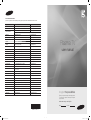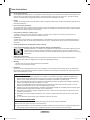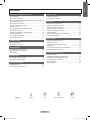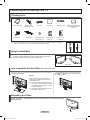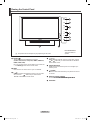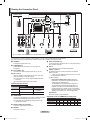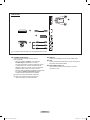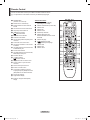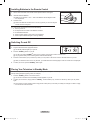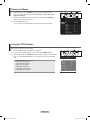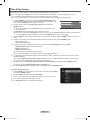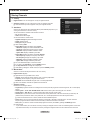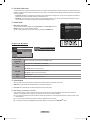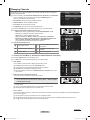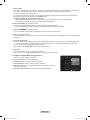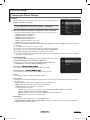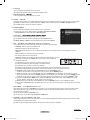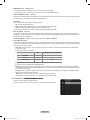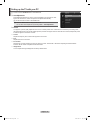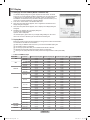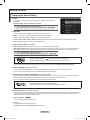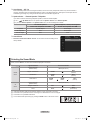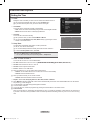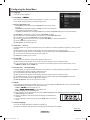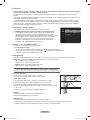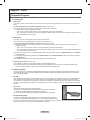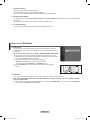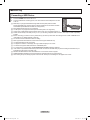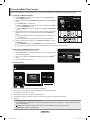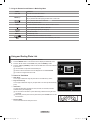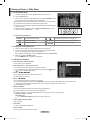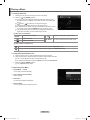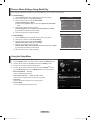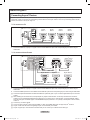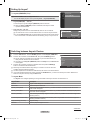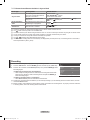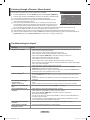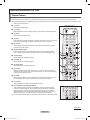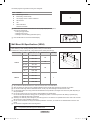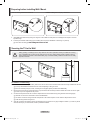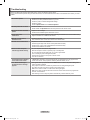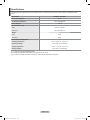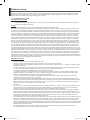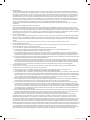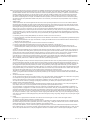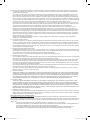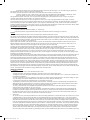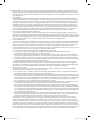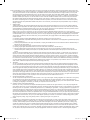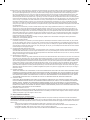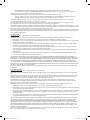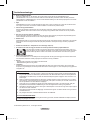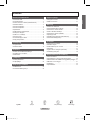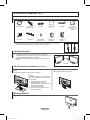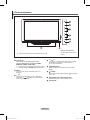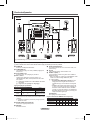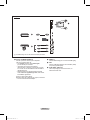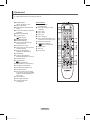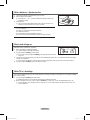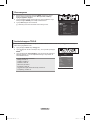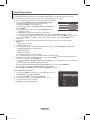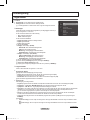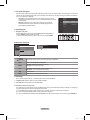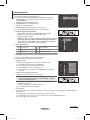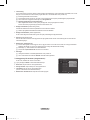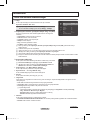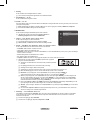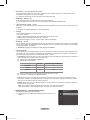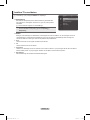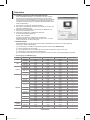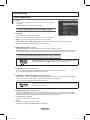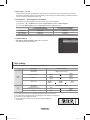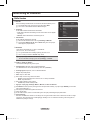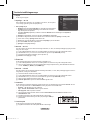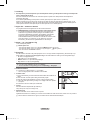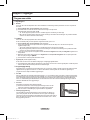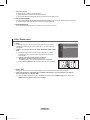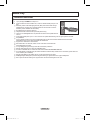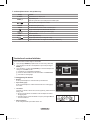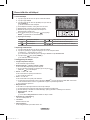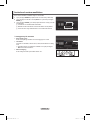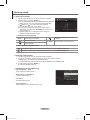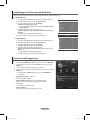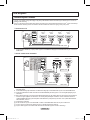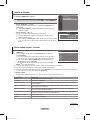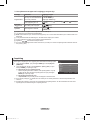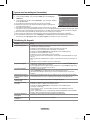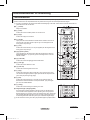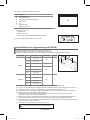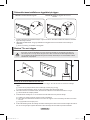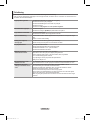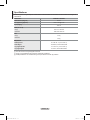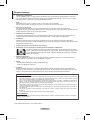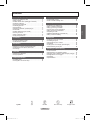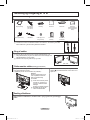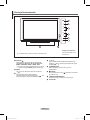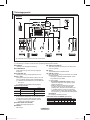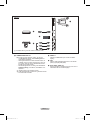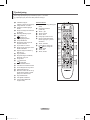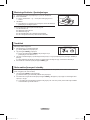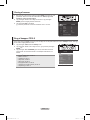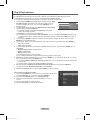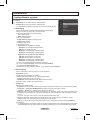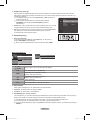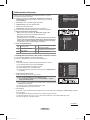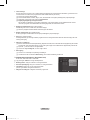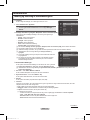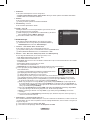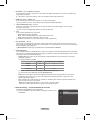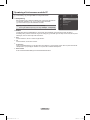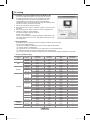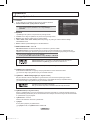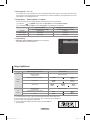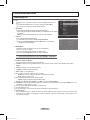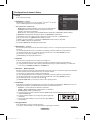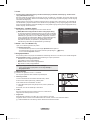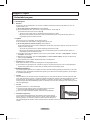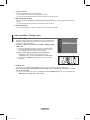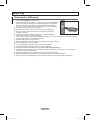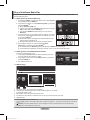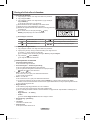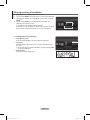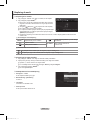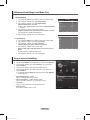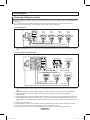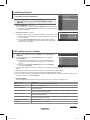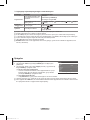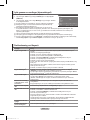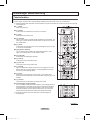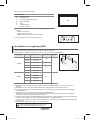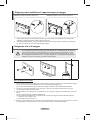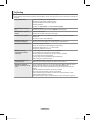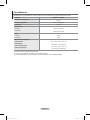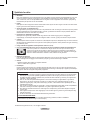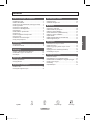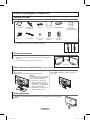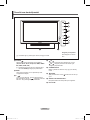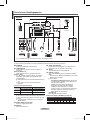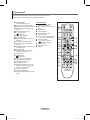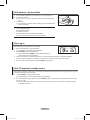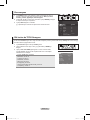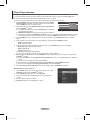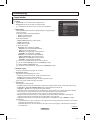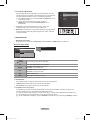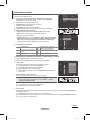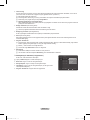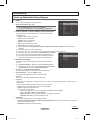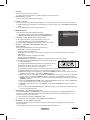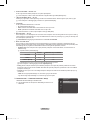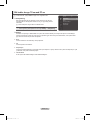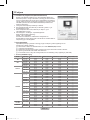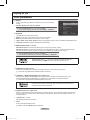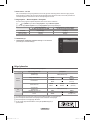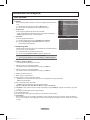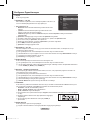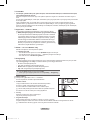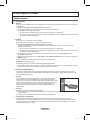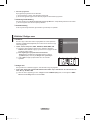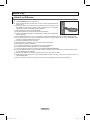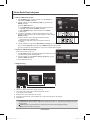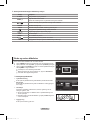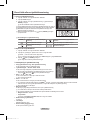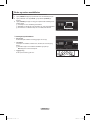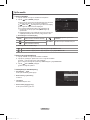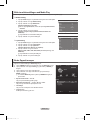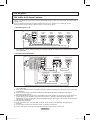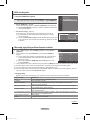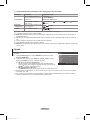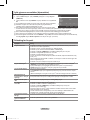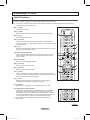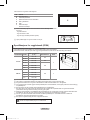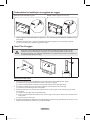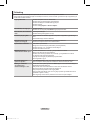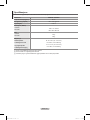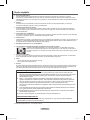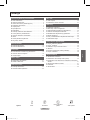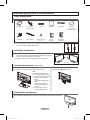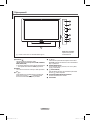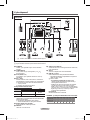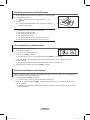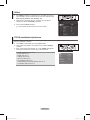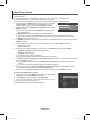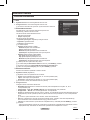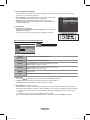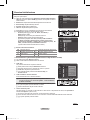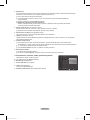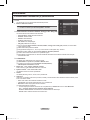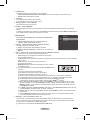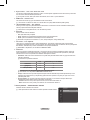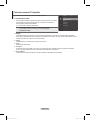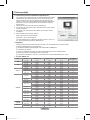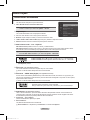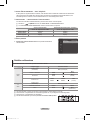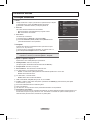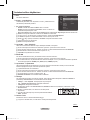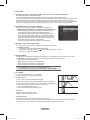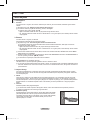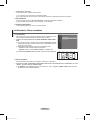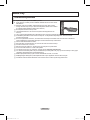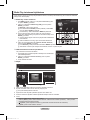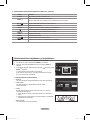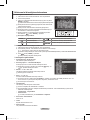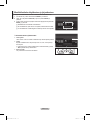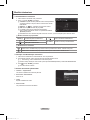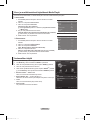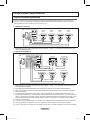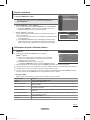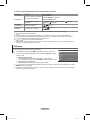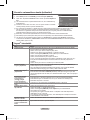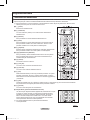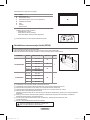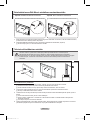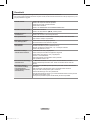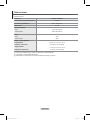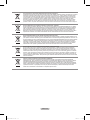Samsung PS50B556T3W Användarmanual
- Kategori
- LCD-TV
- Typ
- Användarmanual
Sidan laddas...
Sidan laddas...
Sidan laddas...
Sidan laddas...
Sidan laddas...
Sidan laddas...
Sidan laddas...
Sidan laddas...
Sidan laddas...
Sidan laddas...
Sidan laddas...
Sidan laddas...
Sidan laddas...
Sidan laddas...
Sidan laddas...
Sidan laddas...
Sidan laddas...
Sidan laddas...
Sidan laddas...
Sidan laddas...
Sidan laddas...
Sidan laddas...
Sidan laddas...
Sidan laddas...
Sidan laddas...
Sidan laddas...
Sidan laddas...
Sidan laddas...
Sidan laddas...
Sidan laddas...
Sidan laddas...
Sidan laddas...
Sidan laddas...
Sidan laddas...
Sidan laddas...
Sidan laddas...
Sidan laddas...
Sidan laddas...
Sidan laddas...
Sidan laddas...
Sidan laddas...
Sidan laddas...
Sidan laddas...
Sidan laddas...
Sidan laddas...
Sidan laddas...
Sidan laddas...
Sidan laddas...
Sidan laddas...
Sidan laddas...
Sidan laddas...
Sidan laddas...

Svenska - 2
Användaranvisningar
Bilden på skärmen behålls
Visa inte en stillbild (från t.ex. ett videospel, eller när du ansluter en dator till den här plasmabildskärmen) på
plasmabildskärmen i mer än 2 timmar, eftersom detta kan medföra att bilden på skärmen behålls. Att bilden på skärmen
behålls kallas även ”bildskärmsbränning”. Du kan undvika att bilden behålls genom att minska på ljusstyrkan och kontrasten
på bildskärmen när du visar stillbilder.
Höjd
Plasmabildskärmen fungerar i normala fall endast på höjder under 2 000 m. På höjder över 2 000 m kan det hända att den
inte fungerar som den ska. Du bör därför undvika att installera och använda den på sådana höjder.
Värme ovanpå plasmaskärmen
Observera att produktens ovandel kan bli varm efter långvarig användning, eftersom värmen passerar genom den övre
ventilen i skärmen. Detta är helt normalt och beror inte på något fel på produkten. Barn ska dock inte röra vid produktens
ovansida.
Det hörs ett ‘sprucket’ ljud från produkten
Ett ’sprucket’ ljud kan uppstå om produkten dras ihop eller vidgas något beroende på exempelvis temperaturväxlingar eller
ändrar luftfuktighet. Det här är normalt och beror inte på något fel på produkten.
Defekta celler
Plasmaskärmen består av en panel med 2 360 000 (HD-level) till 6 221 000 (FHD-level) pixlar, vilket kräver en väl utvecklad
teknik. Det kan dock finnas några få mörka eller ljusa pixlar på skärmen. Dessa pixlar har ingen inverkan på produktens
prestanda.
Undvik att använda TV:n i temperaturer som understiger 5°C(41°F)
En stillbild som visas för länge på skärmen kan orsaka permanenta skador på plasmaskärmen.
Om du använder formatet 4:3 för länge kan det bli spår av marginalerna som till vänster, höger och i
mitten av skärmen och som orsakas av ljusstyrkan. Om du spelar en DVD eller ett spel kan det orsaka
liknande effekter på skärmen. Skador som orsakas av det som beskrivs ovan täcks inte av garantin.
Kvarvarande bild på skärmen
Om du visar stillbilder från TV- och dataspel under för långa perioder kan det göra att det ligger kvar rester av bilden sedan.
För att förhindra detta ska du minska på ljusstyrka och kontrast vid visning av stillbilder.
Garanti
- Garantin täcker inga skador som orsakas av att bilden behålls.
- Bildskärmsbränning täcks inte av garantin.
Installation
Kontakta ett auktoriserat servicecenter när du skall installera din skärm på en plats som är dammig, har höga eller låga
temperaturer, hög luftfuktighet, har kemisk påverkan eller där den används dygnet runt, som exempelvis på en flygplats eller
en tågstation etc.
Digital-TV-meddelande
1.
Funktionerna
som är relaterade till digital TV (DVB) är bara tillgängliga i länder/områden där digitala satellitsignaler
av typen DVB-T (MPEG2 och MPEG4 AVC) sänds eller där du har åtkomst till kabel-tv-tjänst som är kompatibel med
DVB-C(MPEG2 och MPEG4 AAC).
Kontakta
din lokala återförsäljare angående möjligheten att ta emot DVB-T- och
DVB-C-signal.
2.
DVB-T
är DVB EU-konsortiumstandard för sändningen av digital, satellit-tv och DVB-C är sändning av TV via kabel.
Vissa
funktioner, exempelvis EPG (Electric Program Guide), VOD (Video on Demand) och så vidare, inkluderas inte i
den här specikationen. De stöds alltså inte i dagsläget.
3.
Trots
att den här TV:ns inställningar uppfyller de senaste standarderna för DVB-T och DVB-C [augusti, 2008], kan
kompatibilitet med framtida DVB-T-satellitsändningar och DVB-C digital kabel-tv-sändning inte garanteras.
4.
Vissa
kabel-tv-leverantörer kan kräva en extra avgift för sådana tjänster och du kan bli tvungen att acceptera reglerna
och villkoren för deras verksamhet.
5.
Vissa
digital-tv-funktioner kanske är otillgängliga i vissa länder eller regioner och DVB-C kanske inte fungerar korrekt
med alla leverantörer.
6.
För
ytterligare information, kontakta ditt lokala kundcenter för SAMSUNG.
Kontakta SAMSUNG WORLDWIDE
Om du har några frågor eller kommentarer angående Samsungs produkter, kontakta SAMSUNG:s kundtjänst. (Se bakre
omslaget för ytterligare information).
© 2009 Samsung Electronics Co., Ltd. All rights reserved.
BN68-02106F-SWE.indb 2 2009-4-9 16:52:03

Svenska - 3
Svenska
N O T
Symbol Tryck på Obs! Entrycksknapp TOOL-knapp
Svenska - 3
Innehåll
Ansluta och förbereda TV:n
Kontrollera delar ....................................................................4
Att använda stativ ..................................................................4
Så här monterar du stativet (modellberoende) ......................4
Montera kablarna ..................................................................4
Visa kontrollpanelen ..............................................................5
Visa kontrollpanelen ..............................................................6
Fjärrkontroll ...........................................................................8
Sätta i batterier i fjärrkontrollen .............................................9
Slå på och stänga av .............................................................9
Sätta TV:n i vänteläge ...........................................................9
Visa menyerna.....................................................................10
Använda knappen TOOLS ..................................................10
Plug & Play-funktion ............................................................ 11
Kanalstyrning
Lagra kanaler .....................................................................12
Hantera kanaler ...................................................................14
Bildkontroll
Ändra och återställa bildinställningar ...................................16
Installera TV:n med datorn ..................................................19
Datorskärm ..........................................................................20
Ljudstyrning
Ändra ljudstandard ..............................................................21
Välja ljudläge .......................................................................22
Beskrivning av funktioner
Ställa klockan ......................................................................23
Använda inställningsmenyn .................................................24
■
■
■
■
■
■
■
■
■
■
■
■
■
■
■
■
■
■
■
■
■
■
Support / Ingångar
Program som stöds .............................................................26
Källa / Ändra namn ..............................................................27
Media Play
Ansluta en USB-enhet .........................................................28
Använda Media Play-funktionen ..........................................29
Använda och sortera fotolistan ............................................30
Visa en bild eller ett bildspel ...............................................31
Använda och sortera musiklistan ........................................32
Spela upp musik .................................................................33
Inställningar för bild/musik med Media Play ........................34
Använda inställningsmenyn .................................................34
Om Anynet+
Ansluta Anynet+-enheter ..................................................... 35
Installera Anynet+ ............................................................... 36
Växla mellan Anynet+ -enheter ...........................................36
Inspelning ............................................................................37
Lyssna med en mottagare (hemmabio) ...............................38
Felsökning för Anynet+ ....................................................... 38
Rekommendationer för användning
Text-tv-funktionen ................................................................ 39
Specikationer för väggmonteringssats (VESA) .................40
Förberedelse innan installation av väggstativet på väggen ...41
Montera TV:n mot väggen ...................................................41
Felsökning ...........................................................................42
Specikationer .....................................................................43
■
■
■
■
■
■
■
■
■
■
■
■
■
■
■
■
■
■
■
■
■
■
BN68-02106F-SWE.indb 3 2009-4-9 16:52:03

Svenska - 4
Kontrollera delar
Användarhandbok Fjärrkontroll/
AAA-batterier (2ea)
Nätsladd Rengöring med
trasa
Kabelhållare
Garantibevis/
Säkerhetsmanual
(inte tillgänglig på alla
platser)
Skruv (4ea) Nedre kåpa Ring till hållare
(4ea) (se sidan 41)
Ferritkärna för
strömkabel
Ferritkärna för
hörlurar
Ferritkärnorna används för att skydda kablarna mot störningar. När du ansluter en kabel
öppnar du ferritkärnan och klämmer den kring kabeln nära kontakten.
Att använda stativ
Två eller fler personer bör bära plasmabildskärmen. Lägg aldrig
plasmabildskärmen på golvet på grund av risk för skada på skärmen. Se
till att plasmabildskärmen alltid är i upprätt läge.
Det går att rotera plasmabildskärmen 20 grader i höger och vänster
riktning.
N
N
N
Ansluta och förbereda TV:n
Så här monterar du stativet (modellberoende)
Använd 4 skruvar för att säkra stativet i skärmen och fäst den ordentligt i
basen.
(Utrustningens utsida kan skilja sig från den på bilden.)
Vid montering på väggen, stäng luckan (1) på
basens anslutningsdel med två skruvar.
Varning
Fäst stativet ordentligt i TV:n innan du flyttar
den, eftersom stativet kan falla och orsaka
allvarlig skada.
Två eller fler personer bör bära
plasmabildskärmen. Lägg aldrig
plasmabildskärmen på golvet på grund av
risk för skada på skärmen.
Förvara den alltid upprätt.
Produktens färg och form kan variera
beroende på modell.
N
N
Montera kablarna
Lägg kablarna i kabelhållaren så att kablarna inte är synliga genom det transparenta stativet.
-20° ~ 20°
BN68-02106F-SWE.indb 4 2009-4-9 16:52:06

Svenska - 5
1
SOURCE
Växla mellan alla tillgängliga ingångskällor
(TV, Ext1, Ext2, AV, PC, Component, HDMI1,
HDMI2/DVI, HDMI3, HDMI4, USB).
Använd den här knappen på skärmmenyn när du
använder knappen ENTER
E
på fjärrkontrollen
2
MENU
Tryck här om du vill se en skärmmeny med TV:ns
funktioner.
3
+
=
–
Tryck för minska eller attöka volymen. I skärmmenyn
använder du + – -knapparna på samma sätt som
◄ och ► på fjärrkontrollen.
N
4
<
CH
>
Tryck här när du vill byta kanal. I skärmmenyn använder
du
<
CH
>
. -knapparna så som du använder
▲ och ▼ på fjärrkontrollen.
5
STRÖMINDIKATOR
Blinkar och stängs av när strömmen är på och tänds i
viloläge.
6
(POWER)
Rör silversensorn nedanför markeringen ( ) för att slå på
eller av TV:n.
7
MOTTAGARE FÖR FJÄRRKONTROLLEN
Rikta fjärrkontrollen mot den här punkten på TV:n.
8
HÖGTALARE
Visa kontrollpanelen
Produktens färg och form kan variera beroende på modell.
N
Knappar på frontpanelen
Rör vid knappen för respektive
funktion.
BN68-02106F-SWE.indb 5 2009-4-9 16:52:07

Svenska - 6
Visa kontrollpanelen
Varje gång du ansluter ett ljud- eller videosystem till apparaten ska du se till att alla delar är avstängda.
När du ansluter till en extern enhet skall du matcha färgen på anslutningen med den på kabeln.
N
N
1 POWER IN
Anslut den medföljande nätsladden.
2 COMPONENT IN
Ljud (AUDIO (V)/(H)) och video (Y/PB/PR) ingångar till
Component.
3 PC IN (AUDIO / PC)
Anslut till video- och ljudutgången på datorn.
4 EXT 1, EXT 2
Ingångar eller utgångar för externa enheter, t.ex.
videobandspelare, DVD, videospelsenheter eller video
disc-spelare.
I läget EXT, stöder DTV ut bara MPEG SD Video
och Audio.
I läget EXT, är Spelläge inte tillgängligt.
Ingångar/utgångar specifikation
Kontakt
Ingång Utgång
Video Ljud (V/H) RGB
Video + ljud (V/H)
EXT 1
✔ ✔ ✔
Enbart TV- eller DTV-
utgången är tillgänglig.
EXT 2
✔ ✔
Utgång som du kan välja.
5 HEADPHONE
Anslut hörlurar om du vill titta på TV utan att störa andra
i rummet.
Långvarig användning av hörlurar på hög volym kan
skada din hörsel.
6 DIGITAL AUDIO OUT (OPTICAL)
Anslut till en digital ljudkomponent.
7 SERVICE
Kontakt för service.
N
N
N
8 AUDIO OUT(AUDIO R/L)
Anslut RCA-signaler från TV:n till en extern källa, t.ex.
ljudutrustning.
9 ANT IN
75Ω Koaxialkontakt för antenn/kabel-tv-nät.
0 HDMI IN 1,2(DVI), 3
Ingen ytterligare ljudanslutning krävs för en HDMI till
HDMI-anslutning.
− När du använder en anslutning med HDMI/DVI -kabel
måste du använda uttaget HDMI IN 2 (DVI).
Vad är HDMI?
−
High Definition Multimedia interface gör det
möjligt att överföra digital bildinformation av
högdefinitionstyp och flera kanaler med digitalt
ljud.
− HDMI/DVI-terminalen stöder DVI-anslutning till
en extra enhet med lämplig kabel (medföljer ej).
Skillnaden mellan HDMI och DVI är att HDMI-
enheten är mindre till storleken, har HDCP(High
Bandwidth Digital Copy Protection)-kodning och
stödjer flerkanals digitalt ljud.
DVI AUDIO IN
DVI-utgångar för externa enheter.
Lägen som stöds för HDMI/DVI och Component
480i 480p 576i 576p 720p 1080i 1080p
HDMI/DVI 50Hz X X X O O O O
HDMI/DVI 60Hz X O X X O O O
Component O O O O O O O
N
Produktens färg och form kan variera beroende på modell.
N
Baksida
Kabel-TV-nät
eller
eller
1
432 8 06
9
7
5
BN68-02106F-SWE.indb 6 2009-4-9 16:52:10

Svenska - 7
Produktens färg och form kan variera beroende på modell.
N
Sidopanel
1
Plats för COMMON INTERFACE
ISätt ett CI(Common Interface)-kort i kortplatsen.
(läs mer om detta på sidan 25)
− Om CI-kortet inte sitter i visas Kodad signal
på vissa kanaler på tv-skärmen.
− Information som bland annat omfattar ett
telefonnummer, CI-kortets ID, värd-ID visas i ungefär
2-3 minuter. Om ett felmeddelande visas kontaktar du
tjänsteleverantören.
− Närkonfigurationen av kanalinformationen slutförts
visas meddelandet uppdateringen klar, vilket innebär
att kanallistan uppdaterats.
Sätt i CI-kortet i pilens riktning.
Kamera stöds inte i alla länder och regioner, kontrollera
med din auktoriserade återförsäljare.
N
N
2
HDMI IN 4
Anslut till HDMI-uttaget på en enhet med HDMI-utgång.
3
USB
Anslut en USB-lagringsplats för att visa bildler (JPEG)
och spela upp ljudler (MP3).
4
AV IN (VIDEO, AUDIO L/R)
Video och ljudingångar för externa enheter, t.ex.
videokameror eller video.
2
4
1
3
BN68-02106F-SWE.indb 7 2009-4-9 16:52:11

Svenska - 8
Fjärrkontroll
Du kan använda fjärrkontrollen på ett avstånd på omkring 23 fot från TV:n.
Fjärrkontrollens funktion kan påverkas av starkt ljus.
N
1
POWER-knappen
(slår på och stänger av TV:n)
2
Väljer TV-läge direkt
3
Sifferknappar för direkt åtkomst till
kanaler
4
Används för att välja menyalternativ
på skärmen.
5
Stänga av ljudet tillfälligt
6
Öka volymen
Sänka volymen
7
Välja tillgängliga källor
8
Kanalstyrningsknapp
9
Använd för att snabbt välja ofta
använda funktioner.
0
Flytta markören i menyn.
!
Använd denna för att se information
om aktuell sändning
@
Använd de här knapparna i
kanallistan och Media Play etc.
$
Välja ljudläge.
%
Använd de här knapparna i
kanallistan, Media Play och Anynet+.
^
Föregående kanal
&
Nästa kanal
Föregående kanal
*
Visar huvudmenyn för skärmmenyn
(
Visa listan med favoritkanaler.
)
Går tillbaka till föregående meny
a
Avsluta skärmmenyn
b
Den här funktionen gör det möjligt
för dig att visa och spela upp bildfiler
(JPEG) och musikfiler (MP3) från en
extern enhet.
c
Val av bildstorlek.
d
Visar digitala undertexter.
e
Visar EPG (elektronisk
programguide)
Text-tv-funktioner
2
Avsluta text-tv-läge
(modellberoende)
7
Text-tv val av läge (LIST/FLOF
(Lista/Flof))
8
Text-tv lagra
9
Text-tv storlek
!
Text-tv visa
@
Text-tv Ämnesval
#
Text-tv visning/blanda både text-tv-
information och normalt tv-program
^
Underordnad Text-tv-sida
&
P :Text-tv nästa sida
P : Text-tv föregående sida
*
Index för text-tv
)
Text-tv lås
a
Avbryta text-tv
BN68-02106F-SWE.indb 8 2009-4-9 16:52:11

Svenska - 9
Sätta i batterier i fjärrkontrollen
1. Lyft luckan på baksidan av fjärrkontrollen uppåt, se bilden.
2.
Sätt i två stycken AAA-batterier.
Kontrollera att “+”- och “–”-polerna på batterierna stämmer överens med
diagrammet i facket.
3.
Stäng
skyddet
.
Om du inte ska använda fjärrkontrollen under en längre tid kan du ta ur
batterierna och förvara dem på en sval och torr plats.
Om fjärrkontrollen inte fungerar! Kontrollera följande:
1. Är TV:n påslagen?
2. Är plus- och minuspolerna på batteriet felvända?
3. Är batterierna tomma?
4. Är det strömavbrott eller är nätsladden urdragen?
5. Finns det någon speciell lysrörsbelysning eller neonskylt i närheten?
N
Slå på och stänga av
Nätsladden är fäst på baksidan av apparaten.
1.
Sätt
i nätkontakten i ett lämpligt vägguttag.
Standby-indikatorn tänds på din utrustning.
2.
Tryck
på knappen POWER
P
på utrustningen.
Du kan även trycka på knappen
POWER
P
eller TV på fjärrkontrollen för att
slå på TV:n.
3. Tryck
på de numeriska knapparna (0~9) eller på en kanalväljarknapp upp/ner
(<
/ >) på fjärrkontrollen eller på knappen
< CH
>
på apparaten.
När du slår på TV-apparaten för första gången ombeds du välja vilket språk som du vill att menyerna ska visas på.
4.
Tryck
på knappen
POWER
P
igen för att stänga av enheten.
Sätta TV:n i vänteläge
Du kan sänka effektförbrukningen genom att ställa apparaten i vänteläge. Vänteläget är användbart när du vill stänga av tillfälligt
(t.ex. under en måltid).
1.
Tryck
på knappen
POWER
P
på fjärrkontrollen.
Bildskärmen släcks och en röd standby-lampa tänds på apparatens framsida.
2.
När
du vill koppla på TV:n igen trycker du bara på
POWER
P
, en siffra (0~9), TV eller en kanalväljarknapp (
<
/ >).
Låt inte apparaten vara i vänteläget under en längre tid (t.ex. när du är på semester). Det bästa är att dra ur nät- och
antennkontakterna.
N
N
N
N
N
N
N
BN68-02106F-SWE.indb 9 2009-4-9 16:52:12

Svenska - 10
Visa menyerna
1.
När
strömmen är på trycker du på knappen MENU. Huvudmenyn visas på
skärmen. Menyns vänstra sida har ikoner: Bild, ljud, kanal, Inställning,
Ingångar, Applikation, Support.
2.
Tryck
på knapparna
▲
eller
▼
för att välja en av de fem funktionerna. Tryck
sedan på knappen
ENTER
E
för att välja underfunktionerna.
3.
Tryck
på EXIT-knappen när du vill avsluta.
Skärmmenyn försvinner från skärmen efter omkring en minut.
Använda knappen TOOLS
Du kan använda knappen TOOLS för att välja ofta använda funktioner snabbt och enkelt. Menyn Verktyg ändras beroende på
vilken extern ingångsskälla du visar.
1.
Tryck på knappen TOOLS Menyn Verktyg visas.
2.
Tryck på knappen ▲ eller ▼ för att välja en meny.
och
tryck sedan på knappen
ENTER
E
.
3.
Tryck på knapparna ▲/▼/◄/►/ENTER
E
för att visa, ändra eller använda de
markerade posterna. För en mer detaljerad beskrivning av varje funktion, se
överensstämmande sida.
Anynet+ (HDMI-CEC): se sidan 36
Bildläge, se sidan 16
Ljudläge, se sidane 21
Sovtimer, se sidan 23
SRS TS HD, se sidan 21
Energispar, se sidan 25
Lägg till i Favorit (eller Ta bort från Favorit), se sidane 14
Autojustering, se sidane 19
•
•
•
•
•
•
•
•
N
Läge : Standard
Celljusstyrka : 7
Kontrast : 95
Ljusstyrka : 45
Skärpa : 50
Färg : 50
Ton (G/R) : G50/R50
Avancerade inställningar
Bild
Verktyg
Anynet+ (HDMI-CEC)
Bildläge : Standard
Ljudläge : Personlig
Sovtimer : Av
SRS TS HD : Av
Energispar : Av
Lägg till i Favorit
U
Flytta
E
Öppna
e
Avsluta
BN68-02106F-SWE.indb 10 2009-4-9 16:52:12

Svenska - 11
Plug & Play-funktion
När tv:n slås på för första gången visas era grundinställningar automatiskt.
Skärmsläckaren aktiveras om det inte nns någon fjärrkontrollingång längre än en minut under tiden Plug & Play körs.
Skärmsläckaren aktiveras om det inte förekommer någon användningssignal i mer än 15 minuter.
Om du oavsiktligt väljer fel land för din TV kan tecknen på skärmen visas felaktigt.
1.
Tryck på knappen POWER på fjärrkontrollen.
Select
the OSD Language.
automatiskt. Välj språk genom att trycka på knappen ▲ eller ▼.
Tryck på knappen ENTER
E
för att bekräfta valet.
2.
Tryck på knappen ◄ eller ► för att välja
Butiksdemo
eller
Hemmabruk
och
sedan på ENTER
E
.
Du rekommenderas att ställa in din TV på läget Hemmabruk för att få
bästa bild för hemmiljö.
Butiksdemo
är endast avsett för användning i återförsäljarmiljö.
Om enheten oavsiktligt försätts i läget
Butiksdemo
och du vill återgå till Hemmabruk (Standard): Tryck på
volymknappen på TV:n. När skärmmenyn för volym visas trycker du och håller ned knappen MENU på TV:n i 5 sekunder.
3.
Tryck på knappen ENTER
E
. Välj språk genom att trycka på knappen ▲ eller ▼. Tryck på knappen ENTER
E
för att
bekräfta valet.
4.
Tryck
på knappen
▲
eller
▼
för
att memorera kanalerna för den valda anslutningen och tryck sedan på knappen
ENTER
E
.
•
Ant:
Luftburen antennsignal.
•
Kabel:
Kabelantennsignal.
5.
Tryck på knappen ▲ eller ▼ för att välja önskad källista att memorera. Tryck på knappen ENTER
E
för att välja Start.
•
Digital och Analog: Digitala och analoga kanaler.
•
Digital: Digitala kanaler.
•
Analog: Analoga kanaler.
Kanalsökningen börjar och avslutas automatiskt.
En mer detaljerad beskrivning om hur du väljer kabelläge finns i kapitlet Autolagra
6.
Meddelandet
om att läget för att ställa klockan visas.
Tryck på knappen
ENTER
E. Tryck
på knappen ▲
eller
▼
för
att
välja Auto och tryck sedan på knappen
ENTER
E
.
Om du väljer Manuellt, visas Ställ in aktuellt datum och aktuell tid. (En mer detaljerad beskrivning av manuellt finns på
sidan 23)
Om du har tagit emot en digital signal ställs tiden automatiskt.
7.
Det
korta meddelandet
Så
här får du bästa prestandan för HDTV:n. visas.
Tryck
på knappen
ENTER
E
.
Den här menyn är tillgänglig i HD-anslutningsguide på menyn Support.
8.
Meddelandet
Njut
av TV-tittandet! visas. Tryck på knappen ENTER
E
när du är klar.
Om du vill återställa denna funktion ...
1.
Tryck på knappen MENU för att visa menyn. Tryck på knappen ▲ eller ▼ för att
välja
Inställning
och tryck sedan på ENTER
E
.
2.
Tryck på knappen ENTER
E
igen för att välja Plug & Play.
3.
Ange ditt 4-siffriga PIN-nummer. Standard-PIN för en ny TV är ‘0-0-0-0’.
Om du vill ändra PIN-nummer, se sidan 24.
Plug & Play är endast tillgängligt i TV-läge.
N
N
N
N
N
N
N
N
N
N
N
N
N
Plug & Play
Select the OSD Language.
U
Move
E
Enter
▲
Nederlands
English
Eesti
▼
Menu Language :
Inställning
Plug & Play ►
Språk : Svenska
Tid
Spelläge : Av
Barnlås : På
Ändra PIN
Barnlås
Undertext
BN68-02106F-SWE.indb 11 2009-4-9 16:52:13

Svenska - 12
Kanalstyrning
Lagra kanaler
Land
Digital kanal: Du kan ändra land för digitala kanaler.
Analog kanal: Du kan ändra land för analoga kanaler.
Inmatningsskärmen för PIN-nummer visas. Ange ditt 4-siffriga PIN-nummer.
Autolagra
Söker alla kanaler med aktiva sändningsstationer (och tillgänglighet beroende på
land) och lagrar dem i TV:ns minne.
Du kan memorera kanalerna för vald anslutning.
Ant: Luftburen antennsignal.
Kabel: Kabelantennsignal.
Du kan memorera kanalkällan
Digital och Analog: Digitala och analoga kanaler.
Digital: Digitala kanaler.
Analog: Analoga kanaler.
När du väljer Kabel:
Sökläge: Visar sökläget. (Snabb)
Nätverks-ID: Visar nätverksidentifieringskoden.
Frekvens: Visar kanalens frekvens.
Modulering: Visar tillgängliga modulationsvärden.
Symbolhastighet: Visar tillgängliga symbolhastigheter.
Sökläge: Visar sökläget. (full, nätverk)
Frekvens (Start~Stopp): Visar kanalens frekvens.
Modulering: Visar tillgängliga modulationsvärden.
Symbolhastighet: Visar tillgängliga symbolhastigheter.
En mer detaljerad beskrivning av helskärmsläge.
Om du vill avbryta Autolagra trycker du på knappen ENTER
E
.
Meddelandet Stoppa Autolagring? visas.
Välj Ja genom att trycka på knappen ◄ eller ► och tryck sedan på ENTER
E
.
Lagra manuellt
Söker en kanal manuellt och lagrar den i TV:ns minne.
Digital kanal (Digital)
Digital kanal är endast tillgänglig i analogt TV-läge.
Kanal: Ställ in kanalnummer med ▲, ▼ eller de numeriska knapparna (0-9).
Frekvens: Ställ in frekvens med nummerknapparna.
Bandbredd: Ställ in bandbredd med ▲, ▼ eller de numeriska knapparna (0-9).
När den slutförts uppdateras kanalerna i kanallistan.
Analog kanal
Manuell lagring av analoga kanaler.
Program (Programnummer som tilldelas en kanal) Ställ in kanalnummer med ▲, ▼ eller nummerknapparna (0~9).
Färgsystem → Auto / PAL / SECAM / NTSC4.43: Ange färgsystemsvärde med knappen ▲ eller ▼.
Ljudsystem → BG / DK / I / L: Ange ljudsystemsvärde med knappen ▲ eller ▼.
Kanal (När du vet numret på den kanal som ska lagras) Tryck på knappen ▲ eller ▼ för att välja C (luftburen kanal) eller S
(kabelkanal). Tryck på knappen ► och sedan på ▲, ▼ eller nummerknapparna (0~9) för att välja önskat nummer.
Om du inte hör något ljud eller om ljudet är onormalt väljer du ett annat ljudsystem.
Sök (Om du inte känner till kanalnumren): Starta sökningen genom att trycka på knapparna ▲ eller ▼. Kanalväljaren
avsöker frekvensområdet tills den första kanalen eller kanalen du valt tas emot på skärmen.
Lagra (När du vill lagra kanalen och det tilldelade programnumret): Ställ in på OK genom att trycka på knappen
ENTER
E
.
Kanalläge
C (Markkanalläge): Du kan välja en kanal genom att ange det tilldelade numret för varje TV-sändare i detta
läge.
S (Kabelkanalläge): Du kan välja en kanal genom att ange det tilldelade numret för varje kabelkanal i detta
läge.
❑
N
❑
•
•
•
•
•
N
•
-
-
-
-
•
-
-
-
N
N
N
N
❑
N
•
•
•
N
•
•
•
•
N
•
•
N
-
-
Fortsättning...
Kanal
Land ►
Autolagra
Lagra manuellt
Alternativ för kabelsökning
Hel guide
Miniguide
Standardguide : Hel guide
Kanallista
BN68-02106F-SWE.indb 12 2009-4-9 16:52:13

Svenska - 13
Hel guide / Miniguide
EPG-information (elektronisk programguide) ställs till förfogande av den som sänder kanalen. Programposter kan visas tomma
eller utan att vara uppdaterade beroende på den information som sänds för en viss kanal. Visningen uppdateras dynamiskt så
snart ny information nns tillgänglig.
•
Hel guide: Visar programinformation i kronologiska segment i timmar.
Två timmars programinformation visas. Du kan bläddra bakåt och framåt
i informationen.
•
Miniguide: Informationen för varje program visas på varje rad på den
aktuella kanalskärmen för Mini Guide från det aktuella programmet och
framåt enligt programmets starttid.
❑
Kanal
Hel guide
Miniguide
Standardguide : Hel guide ►
Kanallista
Kanalläge : Tillagda kanaler
Fininst.
Standardguide
Miniguide / Hel guide
Du kan bestämma dig för att visa antingen
Miniguide
eller
Hel guide
när
knappen GUIDE på fjärrkontrollen är intryckt.
Du kan även visa guidemenyn genom att trycka på knappen GUIDE.
Använda Hel / Miniguide
▲/▼/◄/►,
(ENTER)
Välj önskat program genom att trycka på knappen ▲/▼/◄/►.
RÖD Växla mellan Miniguide och Hel guide.
GRÖN
Hel guide: Bläddra snabbt bakåt (-24 timmar).
Miniguide: Visar nästa sida snabbt.
GUL
Hel guide: Bläddra snabbt framåt (+24 timmar).
Miniguide: Visar föregående sida snabbt.
BLÅ Avsluta guiden.
INFO
INFO-knappen för detaljerad information.
Kanalläge
När du trycker på knappen P
<
/
>
växlar kanaler inom den valda kanallistan.
Tillagda kanaler: Kanaler växlar inom den lagrade kanallistan.
Favoritkanaler: Kanaler växlar inom favoritkanallistan.
Fininst.
(endast analog kanal)
Om mottagningen är tydlig behöver du inte ninställa kanalen. Detta görs automatiskt vid sökning och lagring. Om signalen är
svag eller förvrängd kan du behöva ninställa kanalen manuellt.
Fininställda kanaler som har sparats markeras med en asterisk * till höger om kanalnumret i kanallisten.
Om du inte lagrar ninställda kanaler i minnet sparas inte ändringarna.
Om du vill återställa ninställningen väljer du Återställ genom att trycka på knappen ▼ och sedan trycka på ENTER
E
.
❑
O
❑
❑
N
N
N
Miniguide
DTV Cable 900 f tn
Street Hypnosis
Booze Britain
2:00
2:30
5:00
▼
Freshmen On Campus
Titta
Information
Hel guide
Nästa sida
Avsluta
Hel guide
DTV Cable 900 f tn 2:10 Tue 1 Jun
Freshmen On Campus
2:00 - 2:30
No Detailed Information
Today
2:00 - 3:00
3:00 - 4:00
Mint Extra
Loaded
Fresh 40 with Dynamite MC
The Distillery
Smash Hits! Sunday
900 f tn
901 ITV Play
902 Kerrang!
903 Kiss
903 oneword
903 Smash Hits!
▼
Street Hypn..
Kisstory
No Information
No Information
No Information
Freshmen O..
Titta
Information
Miniguide
+24 Timmar
Avsluta
BN68-02106F-SWE.indb 13 2009-4-9 16:52:13

Svenska - 14
Hantera kanaler
Genom att använda den här menyn kan du lägga till, ta bort eller ange favoritkanaler
och använda programguiden för digitala sändningar.
Välj en kanal i skärmvisningen Alla kanaler, Tillagda kanaler, Favorit eller
Programmerad genom att trycka på knapparna ▲ eller ▼, tryck sedan på
knappen ENTER
E
.
Alla kanaler
: Visa alla tillgängliga kanaler.
Tillagda kanaler: Visar alla tillagda kanaler.
Favorit
: Visar alla favoritkanaler.
Programmerad: Visar alla aktuella reserverade program.
Tryck på knappen CH LIST på fjärrkontrollen för att visa kanallistor.
Använda färgknappar med kanallistan
Röd (Kanaltyp): Växla mellan din TV, Radio, Data / annat och Alla.
Grön (Zoom): Förstorar eller förminskar ett kanalnummer.
Gul (Välj): Väljer era kanallistor.
TTOOLS (Verktyg): Visar Ta bort (or Lägg till), Lägg till i Favorit (eller Ta bort
från Favorit), Timervisning, Redigera kanalnamn, Redigera kanalnummer,
Sortera, Lås (eller Lås upp), Marker a alla (eller Autolagra) eller Autolagra.
(Verktygsmenyerna kan se olika ut beroende på situation.)
Ikoner för kanalstatus
A
En analog kanal.
c
Välj en kanal genom att trycka på
den gula knappen.
♥
En kanal ställs in som favorit.
(
Ett program som sänds.
\
En låst kanal.
)
Ett reserverat program.
Verktygsmeny för kanallista (i alla kanaler/tillagda kanaler/Favorit)
Tryck på knappen TOOLS för att använda alternativmenyn.
Alternativmenyn kan variera beroende på kanalstatus.
Lägg till / Ta bort
Du kan ta bort eller lägga till en kanal för att visa de kanaler du önskar.
Alla raderade kanaler visas på menyn Alla kanaler.
En gråfärgad kanal indikerar att kanalen har raderats.
Menyn
Lägg till
visas bara för borttagna kanaler.
Du kan också ta bort en kanal till menyn Tillagda kanaler och Favorit på
samma sätt.
Lägg till i Favorit / Ta bort från Favorit
Du kan ange kanaler du tittar mycket på som favoriter.
Tryck på knappen TOOLS för att visa menyn Verktyg.
Du kan också lägga till favoritkanal genom att välja Verktyg → Lägg till i
favorit (eller Ta bort från favorit).
T
För att välja de favoritkanaler som du ställt in ska du trycka på knappen
FAV.CH på fjärrkontrollen.
Symbolen “♥” visas och kanalen ställs in som favorit.
Alla favoritkanaler visas på menyn Favorit.
Lås / Lås upp
Du kan låsa en kanal så att kanalen inte kan väljas och visas. Den här funktionen är bara tillgänglig när Barnlås är inställt på
På. (se sidan 24)
Inmatningsskärmen för PIN-nummer visas. Ange ditt 4-siffriga PIN-nummer.
Standard-PIN för en ny TV är “0-0-0-0”. Du kan ändra PIN, genom att välja Ändra PIN på menyn.
Symbolen “\” visas och kanalen låses.
N
O
N
-
-
-
-
N
❑
N
N
N
N
N
N
O
N
N
N
N
N
Fortsättning...
Kanal
Hel guide
Standardguide : Nu/Nästa
Kanallista
Kanalläge : Tillagda kanaler
Fininst.
824 UKTV Gold
825 UKTV style
A
1 C --
A
2 C
--
A
3
♥
C
--
A
4 C
--
A
5 C
--
A
6 C
--
A
7 C
--
A
8 C
--
Tillagda kanaler
Alla
Kanaltyp
Zoom
Välj
Verktyg
824 UKTV Gold
825 UKTV style
A
1 C --
A
2 C
--
A
3
C
--
A
4 C
--
A
5 C
--
A
6 C
--
A
7 C
--
A
8 C
--
Alla kanaler
Alla
Kanaltyp
Zoom
Välj
Verktyg
Ta bort
Lägg till i Favorit
Lås
Timervisning
Redigera kanalnamn
Sortera
▼
BN68-02106F-SWE.indb 14 2009-4-9 16:52:14

Svenska - 15
Timervisning
Om du reserverar ett program du vill titta på växlar kanalen automatiskt till den reserverade kanalen i kanallistan; även när du
tittar på en annan kanal. För att reservera ett program ställer du in den aktuella tiden först. (se sidan 23)
Endast lagrade kanaler kan reserveras.
Du kan ställa in kanal, månad, dag, år, timme och minut direkt genom att trycka på sifferknapparna på fjärrkontrollen.
Om du reserverar ett program visas det på menyn Programmerad.
Digital programguide och visningsreservation
När en digital kanal markeras och du trycker på knappen ► visas programguiden för kanalen.
Du kan reservera ett program enligt procedurerna som beskrivs ovan.
Redigera kanalnamn (endast analog kanal)
Kanaler kan etiketteras så att alla anropsbokstäver visas när kanalen markeras.
Namnen på digitala kanaler tilldelas automatiskt och kan inte etiketteras.
Redigera kanalnummer (endast digital kanal)
Du kan också redigera ett kanalnummer genom att trycka på sifferknapparna på fjärrkontrollen.
Sortera (endast analog kanal)
Med den här funktionen kan du ändra programnumren på lagrade kanaler. Det kan vara nödvändigt när du har använt den
automatiska lagringen.
Markera alla / Avmarkera alla
Du kan utföra åtgärder som att Lägg till / Ta bort, Lägg till i Favorit / Ta bort från Favorit, eller Lås / Lås upp era kanaler
samtidigt. Välj kanaler och tryck på den gula knappen för att ange alla valda kanaler samtidigt.
Markeringen c visas till vänster om de valda kanalerna.
Du kan bara välja Avmarkera alla när det nns en vald kanal
Autolagra
Ytterligare information om inställningsalternativen nns på sidan 12.
Om en kanal är låst med funktionen Barnlås visas PIN-inmatningsfönstret.
Verktygsmeny för kanallista (i Programmerad )
Du kan visa, modiera eller ta bort en reservation.
Tryck på knappen TOOLS för att använda alternativmenyn.
Ändra info: Välj att ändra en visningsreservation.
Avbryt scheman: Välj att avbryta en visningsreservation.
Information: Välj att visa en visningsreservation.
(Du kan också ändra reservationsinformation.)
Markera alla / Avmarkera alla: Välj alla reserverade program.
N
N
N
N
N
N
N
N
N
N
❑
N
Programmerad
1 / 1 / 2009
13:59 5 TV1 Quincy, M.E
18:59 2 TV3 The Equalizer
20:59 2 TV3 McMillan & Wife
21:59 2 TV3 M.Spillane’s mike Hammer
Ändra info
Avbryt scheman
Information
Markera alla
All
Zoom
Välj
Verktyg
Information
BN68-02106F-SWE.indb 15 2009-4-9 16:52:14

Svenska - 16
Bildkontroll
Ändra och återställa bildinställningar
Läge
Du kan välja den bildtyp som bäst motsvarar dina krav på TV-tittandet.
Dynamisk / Standard / Eco / Film
Tryck på knappen TOOLS för att visa menyn Verktyg.
Du kan också ställa in bildläge genom att välja Verktyg → Bildläge.
T
Celljusstyrka / Kontrast / Ljusstyrka / Skärpa / Färg / Ton (G/R)
Denna tv-apparat har ett antal inställningsalternativ för att ange bild-
kvaliteten:
Celljusstyrka: Ändrar ljusstyrkan på pixlarna.
Kontrast: Justerar nivån för kontrast.
Ljusstyrka: Justerar nivån för ljusstyrka.
Skärpa: Justerar skärpan.
Färg: Justerar färgmättnaden i bilden.
Ton (G/R): Justerar färgtonen i bilden.
När du gör ändringar för Celljusstyrka, Kontrast, Ljusstyrka, Skärpa, Färg eller Ton (G/R), justeras OSD-menyn i
enlighet med det.
Justerade värden sparas för varje bildläge.
I lägena för analog TV, Ext., AV, S-Video på PAL-systemet, kan du inte använda funktionen Tint.
I PC-läge kan du bara göra ändringar för Celljusstyrka, Kontrast och Ljusstyrka.
Varje justerad inställning lagras separat enligt sitt inmatningsläge.
Energin som förbrukas under användning kan avsevärt minskas om bildens ljusstyrka minskar och detta minskar de totala
driftskostnaderna.
Avancerade inställningar
Du kan justera avancerade inställningar för skärmen inklusive färg och kontrast.
Avancerade inställningar är tillgängligt i lägena Standard och Film.
I PC-läge kan du bara göra ändringar för Dynamisk kontr., Gamma och
Vitbalans bland alternativen för Avancerade inställningar.
Svärtningsnivå → Av / Mörk / Mörkare / Mörkast
Du kan välja svartnivå på skärmen för att justera skärmdjupet.
Dynamisk kontr. → Av / Låg / Medium / Hög
Du kan förbättra bilddjupet genom att ändra svärtningsnivå.
Gamma
Du kan justera intensiteten primär färg (röd, grön, blå).
Färgområde
Colour Space är en färgmatrix som består av röda, gröna och blå färger. Välj ditt favoritfärgområde för att uppleva de mest
naturliga färgerna.
Auto: Ställer automatiskt in färgintervall beroende på ingångsvideokälla.
Ursprunglig: Ställer in ett färgintervall som är bredare än det för ingångsvideokällan.
Personlig: Anpassar färgområdet för att passa dina önskemål.
Anpassa Färgområde
- Anpassar färgområdet för att passa dina önskemål. Färg är tillgänglig när
Färgområde är inställd på Personlig.
-
Färg → Röd / Grön / Blå / Gul / Cyan / Magenta
-
Röd / Grön / Blå: I Färg kan du justera RGB-värdena för vald färg.
-
Återställ: Återställer färgområdet till standardvärden.
Vitbalans
Du kan justera färgtemperaturen för naturliga färger i bilderna.
R-Offset/G-Offset/B-Offset/R-Gain/G-Gain/B-Gain: Om du ändrar justeringsvärdet uppdateras den modierade skärmen.
Återställ: Ställer in bilden i formatet Auto Wide.
❑
❑
•
•
•
•
•
•
N
N
N
N
N
N
❑
N
N
•
•
•
N
•
•
Fortsättning...
Läge : Standard ►
Celljusstyrka : 7
Kontrast : 95
Ljusstyrka : 45
Skärpa : 50
Färg : 50
Ton (G/R) : G50/R50
Avancerade inställningar
Bild
Färg : 50
Ton (G/R) : G50/R50
Avancerade inställningar ►
Bildalternativ
Bildåterställning
Bild
BN68-02106F-SWE.indb 16 2009-4-9 16:52:14

Svenska - 17
Hudfärg
Du kan förstärka den rosafärgade hudtonen i bilden.
Om du ändrar justeringsvärdet uppdateras den modierade skärmen.
Kantförbättring → Av / På
Du kan förstärka motivets gränser i bilden.
xvYCC →
Av / På
Genom att ställa in läget xvYCC till På blir bilden med detaljerad och färgområdet ökar vid visning av lmer på en extern enhet
(exempelvis DVD-spelare).
xvYCC är tillgängligt när bildläget är inställt på Film och den externa ingången är inställd på HDMI eller Component.
Om funktionen xvYCC är aktiv går det inte att välja PIP.
Bildalternativ
Du kan anpassa ytterligare bildinställningar efter dina önskemål.
I PC-läget kan du bara göra ändringar för Färgton, Storlek och
Inbränningsskydd bland alternativen i Bildalternativ.
Färgton → Sval / Normal / Varm1 / Varm2 / Varm3
Du kan välja den färgton som känns bekvämast.
De justerade värdena lagras enligt det valda läget för Bild.
Varm1, Varm2,
och
Varm3
är bara aktiverade när bildläget är Film.
Storlek → Auto Wide / 16:9 / Bredzoom / Zoom / 4:3 / Anpassa t. skärm
Du kan välja det bildformat som stämmer bäst överens med dina krav.
Auto Wide: Ställer in bilden i formatet Auto Wide.
16:9
: Ställer in bilden med förhållandet 16:9.
Bredzoom: Välj den här menyn för att visa i bildförhållandet 4:3 över ett bildförhållande på 16:9 på TV:n genom att förlänga
bilden i formatet 4:3 vertikalt.
Zoom: Förläng bilden med förhållandet 16:9 vertikalt.
4:3: Ställer in bilden med förhållandet 4:3.
Anpassa t. skärm: Visar hela den ursprungliga HD-signalen som inte kan visas med normal TV.
Alternativt kan du trycka på knappen P.SIZE på fjärrkontrollen upprepade
gånger för att ändra bildstorleken.
Alternativen för bildstorleken kan variera beroende på storleken på källan
för indata.
De tillgängliga alternativen kan variera beroende på valt läge.
I PC-läge kan bara lägena 16:9 och 4:3 justeras.
Inställningar kan justeras och lagras för varje extern enhet du har anslutit till en ingång för TV:n.
Bilden kan tillfälligt ligga kvar om du visar en statisk bild på enheten i mer än två timmar.
Bredzoom: Tryck på knappen ► för att välja Position och tryck sedan på knappen ENTER
E
.
Använd knapparna ▲ eller ▼ för att ytta bilden upp eller ner. Tryck på knappen ENTER
E
.
Zoom: Tryck på knappen ► för att välja Position och tryck sedan på knappen ENTER
E
. Använd knapparna ▲
eller ▼ för att ytta bilden upp eller ner. Tryck på knappen ENTER
E
. Tryck på knappen ► för att välja
Storlek
och tryck sedan på knappen ENTER
E
. När du gjort valet använder du knapparna ▲ eller ▼ för att förstora eller
förminska bildstorleken vertikalt. Tryck på knappen ENTER
E
.
Efter val av Anpassa t. skärm i läget HDMI (1080i/1080p) eller Component (1080i/1080p): Välj Position genom att
trycka på knappen ◄ eller ►. Använd knappen ▲, ▼, ◄ eller ► för att ytta bilden.
Återställ: Tryck på knappen ◄ eller ► för att välja Återställ och tryck sedan på knappen ENTER
E
. Du kan initiera
inställningen.
Om du använder Anpassa t. skärm med ingången HDMI 720p kommer en (1) rad att beskäras överst, underst, till
vänster och till höger som i överskanningsfunktionen.
Skärmläge → 16:9 / Bredzoom / Zoom / 4:3
Vid inställning av bildstorleken till Auto Wide i läget 16:9, kan du avgöra bildstorleken du vill visa för bilden 4:3 WSS (Wide
Screen Service) eller ingenting. Varje separat land i Europa kräver olika bildstorlek så den här funktionen är avsedd för
användare som väljer den.
Funktionen är tillgänglig i läget Auto Wide .
Funktionen är inte tillgänglig i läget PC, Component och HDMI.
N
❑
N
N
❑
N
N
N
•
•
•
•
•
•
O
N
N
N
N
N
N
N
N
N
N
N
N
Fortsättning...
Ton (G/R) : G50/R50
Avancerade inställningar
Bildalternativ ►
Bildåterställning
Bild
BN68-02106F-SWE.indb 17 2009-4-9 16:52:14

Svenska - 18
Brusreducer. → Av / Låg / Medium / Hög / Auto
Om sändningssignalen som din TV tar emot är för svag kan du aktivera digital brusreducering för att bidra till att minska
statiska bilder och spökbilder som kan visas på skärmen.
När signalen är svag väljer du ett av alternativen tills den bästa bilden visas.
HDMI svart → Normal / Låg
Du kan direkt ange justering av svart på skärmen för att justera skärmdjupet.
Den här funktionen är endast aktiv när den externa ingången ansluter till HDMI (RGB-signalerna).
1080 rörelsedemo i full HD → Av / På
Samsungs nya generation PDP-paneler ger enastående Full HD-rörelseskärpa när du tittar på sport med snabba rörelser och
spelar spel.
Funktionen är inte tillgänglig i läget för PC, spel eller Media Play.
Filmläge
Du kan optimera bildläget för visning av filmer.
Av: Slår av filmläget.
Auto1: Ändrar automatiskt bilden för att få bästa kvalitet när du tittar på en film.
Auto2: Optimerar automatiskt videotexten när du visar film.
Filmläget stöds i lägena TV, Video, Component(480i / 1080i) och HDMI(1080i).
Endast blå → Av / På
Den här funktionen är för AV-enhetsmätningsexperter. Den här funktionen visar endast den blå signalen genom att avlägsna
röda och gröna signaler från videosignalen så att en blå ltereffekt används för att justera färg och färgton för videoutrustning,
exempelvis DVD-spelare, hemmabio etc.
Endast blå är tillgängligt när bildläget är inställt på Film eller Standard.
Inbränningsskydd
För att minska risken för bildskärmsinbränning är den här enheten utrustad med teknik för inbränningsskydd. Den
här tekniken gör att du kan ställa in bildrörelsen upp/ned (vertikala) och sida/sida (horisontala). Tidsinställningen
gör så att du kan programmera tiden mellan bildens rörelser i minuter.
Pixelskiftning: Med den här funktionen kan du flytta pixlarna minutvis på bildskärmen horisontellt eller vertikalt för att
minimera antalet rester av bilden som blir kvar på skärmen.
Tillgängliga alternativ: Horisontell, Vertikal, Tid.
Optimala villkor för pixelskiftning
Alternativ TV/Ext/AV/Component/HDMI/PC
Horisontell 0~4 2
Vertikal 0~4 4
Tid (minut) 1~4 min 2 min
Värdet för Pixel Shift kan variera beroende på skärmens storlek (tum) och läge.
Funktionen är inte tillgänglig i läget Anpassa t. skärm.
Rullande: Den här funktionen hjälper till att ta bort bilder som blivit kvar på skärmen genom att flytta alla pixlar på
PDP:n enligt ett mönster. Använd den här funktionen när det finns en bild eller en symbol kvar på skärmen, speciellt
när du har visat en stillbild på skärmen under en längre tid.
Sidofärg: När du tittar på TV med skärmförhållandet 4:3, skyddas skärmen från skada genom att justera vitbalansen
på både vänster och höger sida.
Mörk: När du ställer in skärmförhållandet till 4:3 blir höger och vänster sida mörkare.
Ljus: När du ställer in skärmförhållandet till 4:3 blir höger och vänster sida ljusare.
Bildåterställning → Återställ bildläge / Avbryt
Återställer alla bildinställningar till standardvärde.
Välj ett bildläge som ska återställas. Återställningsfunktionen nns för varje
bildläge.
N
N
N
•
•
•
N
N
•
N
N
N
N
•
•
-
-
❑
N
Picture
Avancerade inställningar
Bildalternativ
Bildåterställning ►
Bild
BN68-02106F-SWE.indb 18 2009-4-9 16:52:15

Svenska - 19
Installera TV:n med datorn
Förinställning: Tryck på knappen SOURCE och välj PC-läget.
Autojustering
Med funktionen autojustering kan PC-skärmen ställa in sig automatiskt efter
den ingående PC- videosignalen. Värdena för nt, grovt och position justeras
automatiskt.
Den här funktionen fungerar inte i DVI-HDMI-läge.
Tryck på knappen TOOLS för att visa menyn Verktyg.
Du kan också ställa in autojustering genom att välja Verktyg →
Autojustering.
T
Skärm
Meningen med inställningen av bildkvaliteten är att avlägsna eller reducera bildbrus. Om inte störningen försvinner
vid fininställningen, justera då frekvensinställningen (grov) och gör sedan om fininställningen. När störningen har
reducerats, ställer du in bilden igen så att den är placerad mitt på bildskärmen.
Grov
Justerar frekvensen när det uppstår vertikalt brus på skärmen.
Fin
Justerar skärmen så att den blir klarare.
PC-position
Justera Pc:ns skärmläge om den inte stämmer överens med TV-skärmen. Tryck på knappen ▲ eller ▼ för att ställa in
önskad vertikal-position. Tryck på knappen ◄ eller ► för att ställa in önskad horisontal-position.
Återställ bild
Alla bildinställningar kan ersättas med fabriksinställningarna.
N
❑
N
❑
Ljusstyrka : 45
Skärpa : 50
Autojustering ►
Skärm
Avancerade inställningar
Bildalternativ
Bildåterställning
Bild
BN68-02106F-SWE.indb 19 2009-4-9 16:52:15

Svenska - 20
Datorskärm
Installera programvaran (baserad på Windows XP)
Windows bildskärmsinställningar för en typisk dator visas nedan. Fönstren
som visas på din dator skiljer sig troligtvis från dessa, beroende på vilken
Windows-version och vilket videokort som du använder. Men även om fönstren
ser annorlunda ut på din dator gäller samma grundläggande information om
installationen för nästan allt. (Om inte kontaktar du din datortillverkare eller din
Samsung-återförsäljare.)
1. Klicka först på ‘Kontrollpanelen’ på Windows startmeny.
2. När fönstret för kontrollpanelen visas klickar du på ”Utseende och teman”. En
dialogruta för bildskärmen visas.
3.
Nä
r fönstret för kontrollpanelen visas klickar du på ”Bildskärm”. En
dialogruta för bildskärmen visas.
4.
Gå till fliken ”Inställningar” i bildskärmens dialogruta.
Korrekt storleksinställning (upplösning):
Optimal: 1920 X 1080 pixlar
Om det nns ett alternativ för vertikal frekvens i dialogrutan för
bildskärmsinställningar, är det korrekta värdet “60” eller “60 Hz”. I annat fall
klickar du bara på “OK” och lämnar dialogrutan.
Bildskärmslägen
Både bildskärmsläge och format varierar beroende på vilken datorbildskärm som används och på dess upplösning.
Upplösningen i tabellen rekommenderas.
Vid användning av en HDMI-/DVI-kabelanslutning måste du använda uttaget HDMI IN 2 (DVI).
Läget för radsprång kan inte användas.
Om ett videoformat som inte är standard väljs, kan det hända att enheten inte fungerar som den ska.
Separat läge och Composite-läge stöds. SOG stöds inte.
En VGA-kabel som är för lång eller ger för låg kvalitet kan orsaka brus i bilden i höga upplösningslägen (1920x1080).
D-Sub-ingång och HDMI/DVI-ingång
Mode Upplösning Horisontell Frekvens (kHz) Vertikal Frekvens (Hz) Pixlar, Klockhastighet (MHz) Synkpolaritet (H/V)
IBM
640 x 350 31.469 70.086 25.175 + / -
720 x 400 31.469 70.087 28.322 - / +
MAC
640 x 480 35.000 66.667 30.240 - / -
832 x 624 49.726 74.551 57.284 - / -
1152 x 870 68.681 75.062 100.000 - / +
VESA CVT
720 x 576 35.910 59.950 32.750 - / +
1152 x 864 53.783 59.959 81.750 - / +
1280 x 720
44.772 59.855 74.500 - / +
56.456 74.777 95.750 - / +
1280 x 960 75.231 74.857 130.000 - / +
VESA DMT
640 x 480
31.469 59.940 25.175 - / -
37.861 72.809 31.500 - / -
37.500 75.000 31.500 - / -
800 x 600 37.879 60.317 40.000 + / +
800 x 600 48.077 72.188 50.000 + / +
800 x 600 46.875 75.000 49.500 + / +
1024 x 768
48.363 60.004 65.000 - / -
56.476 70.069 75.000 - / -
60.023 75.029 78.750 + / +
1152 x 864 67.500 75.000 108.000 + / +
1280 x 800
49.702 59.810 83.500 - / +
62.795 74.934 106.500 - / +
1280 x 960 60.000 60.000 108.000 + / +
1280 x 1024
63.981 60.020 108.000 + / +
79.976 75.025 135.000 + / +
1360 x 768 47.712 60.015 85.500 + / +
1440 x 900
55.935 59.887 106.500 - / +
70.635 74.984 136.750 - / +
1680 x 1050 65.290 59.954 146.250 - / +
VESA DMT /
DTV CEA
1920 x 1080p 67.500 60.000 148.500 + / +
VESA GTF
1280 x 720 52.500 70.000 89.040 - / +
1280 x 1024 74.620 70.000 128.943 - / -
❑
❑
N
N
N
N
N
BN68-02106F-SWE.indb 20 2009-4-9 16:52:15

Svenska - 21
Ljudstyrning
Ändra ljudstandard
Läge
Du kan välja vilken speciell ljudeffekt som ska användas när du ser på ett visst
TV-program.
Standard / Musik / Film / Klar röst / Personlig
Tryck på knappen TOOLS för att visa menyn Verktyg.
Du kan också ställa in ljudläge genom att välja Verktyg → Ljudläge.
T
Equalizer
Du kan ställa in ljudet efter dina egna önskemål.
Läge: Du kan välja ett ljudläge för att passa dina personliga inställningar.
Balans: Kontrollerar balansen mellan höger och vänster högtalare.
100Hz / 300Hz / 1KHz / 3KHz / 10KHz (bandbreddsjustering): Justera nivån för olika bandbreddsfrekvenser
Återställ: Återställer alla equalizerinställningar till standardvärde.
SRS TruSurround HD → Av / På
SRS TruSurround HD är den kombinerade tekniken för TruSurround och FOCUS, TruBass.
SRS TruSurround HD är en sammansatt teknik som möjliggör Surround Sound-effekt för virtuella 5.1 kanaler via två högtalare.
Den här funktionen erbjuder inte bara rikt, djupt basljud med låg tonhöjd, utan förbättrar även upplösningen för högtonsljud.
Tryck på knappen TOOLS för att visa menyn Verktyg.
Du kan även ställa in SRS TruSurround HD genom att välja Verktyg → SRS TS HD.
T
TruSurround HD, SRS och
symbolen är varumärken som tillhör SRS Labs, Inc.
TruSurround HD-teknik är införlivad under licensen från SRS Labs, Inc.
Om ljudet är onormalt vid uppspelning av musik på TV:n så ska du justera equalizer och SRS TruSurround HD (Av/På).
❑
❑
❑
N
Språk för ljud
(endast digital kanal)
Du kan ändra standardinställning för ljudspråk. Visar språkinformation för den inkommande signalen.
Du kan bara välja språk bland de faktiska språk som sänds.
Ljudformat → MPEG / Dolby Digital
(endast digital kanal)
När ljudet sänds ut från både huvudhögtalaren och ljudmottagaren kan det uppstå ett eko på grund av dekoderhastigheten
mellan huvudhögtalare och ljudmottagare. I så fall ska du använda funktionen TV-högtalare.
Du kan bara välja språk bland de faktiska språk som sänds.
Tillverkas på licens av Dolby Laboratories. Dolby och den dubbla D-symbolen är varumärken
som tillhör Dolby Laboratories.
Ljudbeskrivning
(endast digital kanal)
Det här är en hjälpfunktion för ljud som erbjuder ytterligare ett ljudspår för personer med synproblem. Funktionen hanterar
ljudströmmen för Ljudbeskrivning (AD (Audio Description)), när den skickas med Main audio (huvudljud) från avsändaren.
Användare kan slå av eller på Ljudbeskrivning (Audio Description) och kontrollera volymen.
Ljudbeskrivning →
Av / På
Slår av och på funktionen för ljudbeskrivning.
Volym
Du kan justera volymen för ljudbeskrivningen.
Volym är tillgängligt när
Ljudbeskrivning
är inställt på På.
❑
N
❑
N
❑
N
Läge : Personlig
►
Equalizer
SRS TruSurround HD : Av
Språk för ljud : ----
Ljudformat : ----
Ljudbeskrivning
Auto volym : Av
Välj högtalare : TV-högtalare
Ljud
BN68-02106F-SWE.indb 21 2009-4-9 16:52:15
Sidan laddas...
Sidan laddas...
Sidan laddas...
Sidan laddas...
Sidan laddas...
Sidan laddas...
Sidan laddas...
Sidan laddas...
Sidan laddas...
Sidan laddas...
Sidan laddas...
Sidan laddas...
Sidan laddas...
Sidan laddas...
Sidan laddas...
Sidan laddas...
Sidan laddas...
Sidan laddas...
Sidan laddas...
Sidan laddas...
Sidan laddas...
Sidan laddas...
Sidan laddas...
Sidan laddas...
Sidan laddas...
Sidan laddas...
Sidan laddas...
Sidan laddas...
Sidan laddas...
Sidan laddas...
Sidan laddas...
Sidan laddas...
Sidan laddas...
Sidan laddas...
Sidan laddas...
Sidan laddas...
Sidan laddas...
Sidan laddas...
Sidan laddas...
Sidan laddas...
Sidan laddas...
Sidan laddas...
Sidan laddas...
Sidan laddas...
Sidan laddas...
Sidan laddas...
Sidan laddas...
Sidan laddas...
Sidan laddas...
Sidan laddas...
Sidan laddas...
Sidan laddas...
Sidan laddas...
Sidan laddas...
Sidan laddas...
Sidan laddas...
Sidan laddas...
Sidan laddas...
Sidan laddas...
Sidan laddas...
Sidan laddas...
Sidan laddas...
Sidan laddas...
Sidan laddas...
Sidan laddas...
Sidan laddas...
Sidan laddas...
Sidan laddas...
Sidan laddas...
Sidan laddas...
Sidan laddas...
Sidan laddas...
Sidan laddas...
Sidan laddas...
Sidan laddas...
Sidan laddas...
Sidan laddas...
Sidan laddas...
Sidan laddas...
Sidan laddas...
Sidan laddas...
Sidan laddas...
Sidan laddas...
Sidan laddas...
Sidan laddas...
Sidan laddas...
Sidan laddas...
Sidan laddas...
Sidan laddas...
Sidan laddas...
Sidan laddas...
Sidan laddas...
Sidan laddas...
Sidan laddas...
Sidan laddas...
Sidan laddas...
Sidan laddas...
Sidan laddas...
Sidan laddas...
Sidan laddas...
Sidan laddas...
Sidan laddas...
Sidan laddas...
Sidan laddas...
Sidan laddas...
Sidan laddas...
Sidan laddas...
Sidan laddas...
Sidan laddas...
Sidan laddas...
Sidan laddas...
Sidan laddas...
Sidan laddas...
Sidan laddas...
Sidan laddas...
Sidan laddas...
Sidan laddas...
Sidan laddas...
Sidan laddas...
Sidan laddas...
Sidan laddas...
Sidan laddas...
Sidan laddas...
Sidan laddas...
Sidan laddas...
Sidan laddas...
Sidan laddas...
Sidan laddas...
Sidan laddas...
Sidan laddas...
Sidan laddas...
Sidan laddas...
Sidan laddas...
Sidan laddas...
Sidan laddas...
Sidan laddas...
Sidan laddas...
Sidan laddas...
Sidan laddas...
Sidan laddas...
Sidan laddas...
Sidan laddas...
Sidan laddas...
Sidan laddas...
Sidan laddas...
Sidan laddas...
Sidan laddas...
Sidan laddas...
Sidan laddas...
-
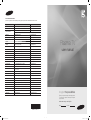 1
1
-
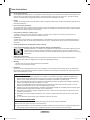 2
2
-
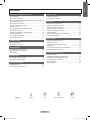 3
3
-
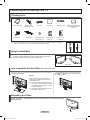 4
4
-
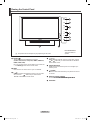 5
5
-
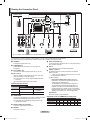 6
6
-
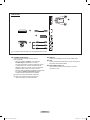 7
7
-
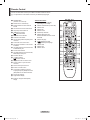 8
8
-
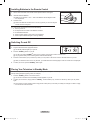 9
9
-
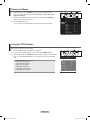 10
10
-
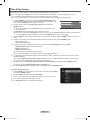 11
11
-
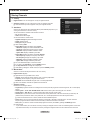 12
12
-
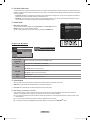 13
13
-
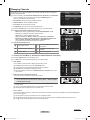 14
14
-
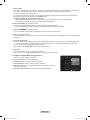 15
15
-
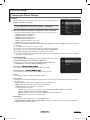 16
16
-
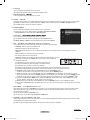 17
17
-
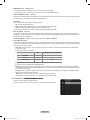 18
18
-
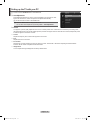 19
19
-
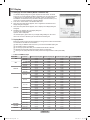 20
20
-
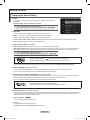 21
21
-
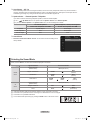 22
22
-
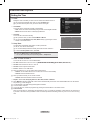 23
23
-
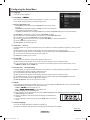 24
24
-
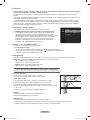 25
25
-
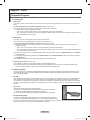 26
26
-
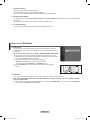 27
27
-
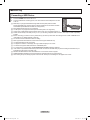 28
28
-
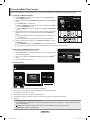 29
29
-
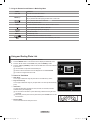 30
30
-
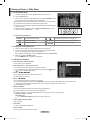 31
31
-
 32
32
-
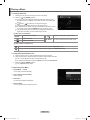 33
33
-
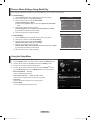 34
34
-
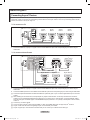 35
35
-
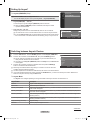 36
36
-
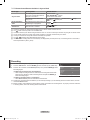 37
37
-
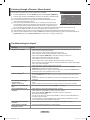 38
38
-
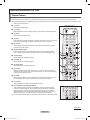 39
39
-
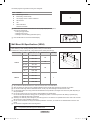 40
40
-
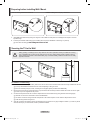 41
41
-
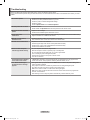 42
42
-
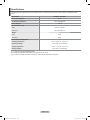 43
43
-
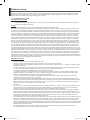 44
44
-
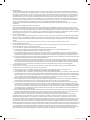 45
45
-
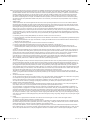 46
46
-
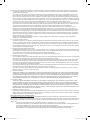 47
47
-
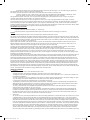 48
48
-
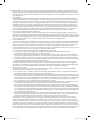 49
49
-
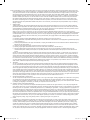 50
50
-
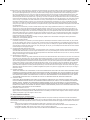 51
51
-
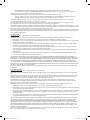 52
52
-
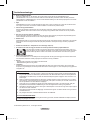 53
53
-
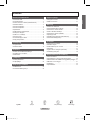 54
54
-
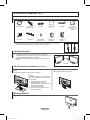 55
55
-
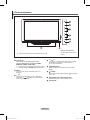 56
56
-
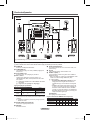 57
57
-
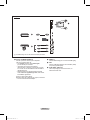 58
58
-
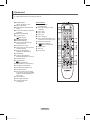 59
59
-
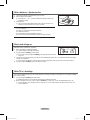 60
60
-
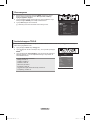 61
61
-
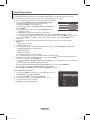 62
62
-
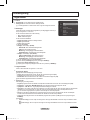 63
63
-
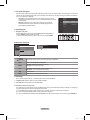 64
64
-
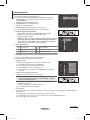 65
65
-
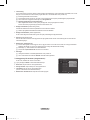 66
66
-
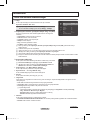 67
67
-
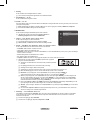 68
68
-
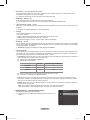 69
69
-
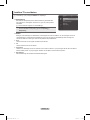 70
70
-
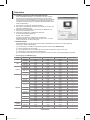 71
71
-
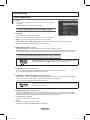 72
72
-
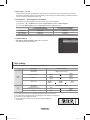 73
73
-
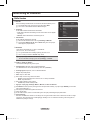 74
74
-
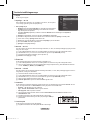 75
75
-
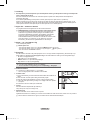 76
76
-
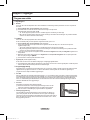 77
77
-
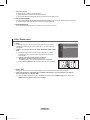 78
78
-
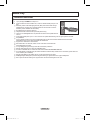 79
79
-
 80
80
-
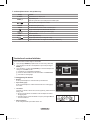 81
81
-
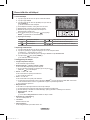 82
82
-
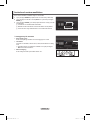 83
83
-
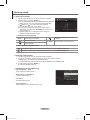 84
84
-
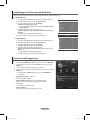 85
85
-
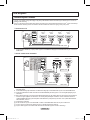 86
86
-
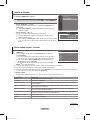 87
87
-
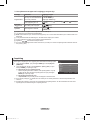 88
88
-
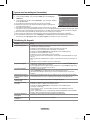 89
89
-
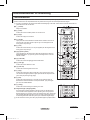 90
90
-
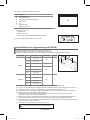 91
91
-
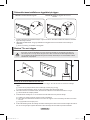 92
92
-
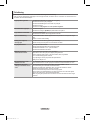 93
93
-
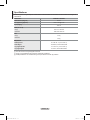 94
94
-
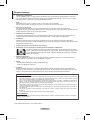 95
95
-
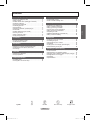 96
96
-
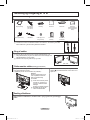 97
97
-
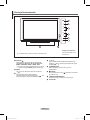 98
98
-
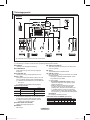 99
99
-
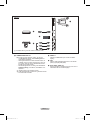 100
100
-
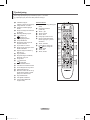 101
101
-
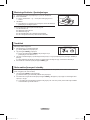 102
102
-
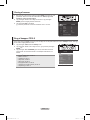 103
103
-
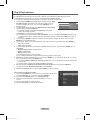 104
104
-
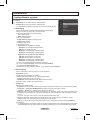 105
105
-
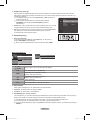 106
106
-
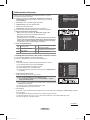 107
107
-
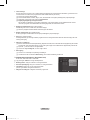 108
108
-
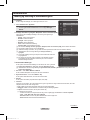 109
109
-
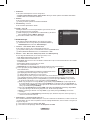 110
110
-
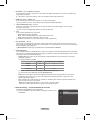 111
111
-
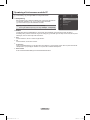 112
112
-
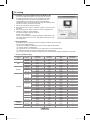 113
113
-
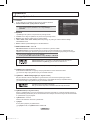 114
114
-
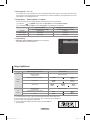 115
115
-
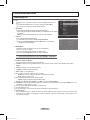 116
116
-
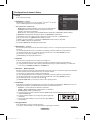 117
117
-
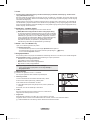 118
118
-
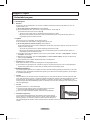 119
119
-
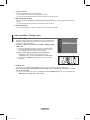 120
120
-
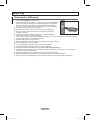 121
121
-
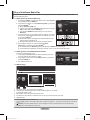 122
122
-
 123
123
-
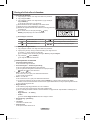 124
124
-
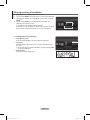 125
125
-
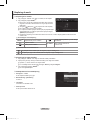 126
126
-
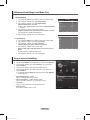 127
127
-
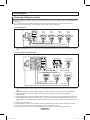 128
128
-
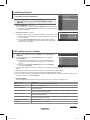 129
129
-
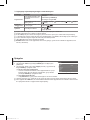 130
130
-
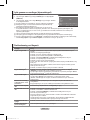 131
131
-
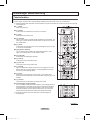 132
132
-
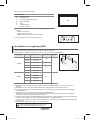 133
133
-
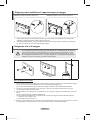 134
134
-
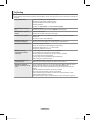 135
135
-
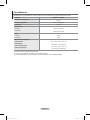 136
136
-
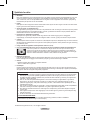 137
137
-
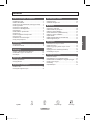 138
138
-
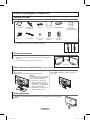 139
139
-
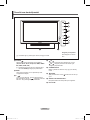 140
140
-
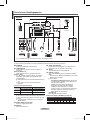 141
141
-
 142
142
-
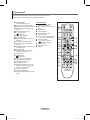 143
143
-
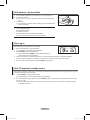 144
144
-
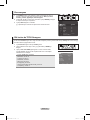 145
145
-
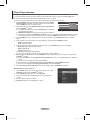 146
146
-
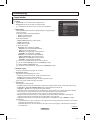 147
147
-
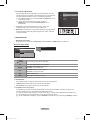 148
148
-
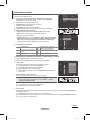 149
149
-
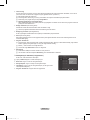 150
150
-
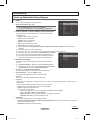 151
151
-
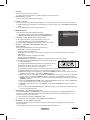 152
152
-
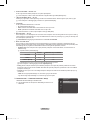 153
153
-
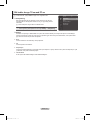 154
154
-
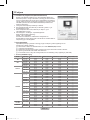 155
155
-
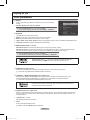 156
156
-
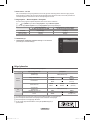 157
157
-
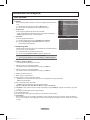 158
158
-
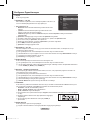 159
159
-
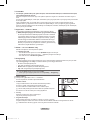 160
160
-
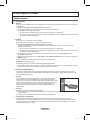 161
161
-
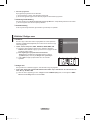 162
162
-
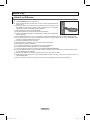 163
163
-
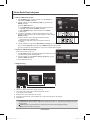 164
164
-
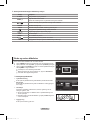 165
165
-
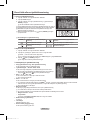 166
166
-
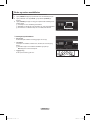 167
167
-
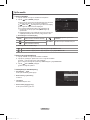 168
168
-
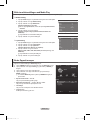 169
169
-
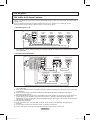 170
170
-
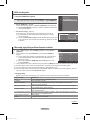 171
171
-
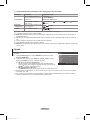 172
172
-
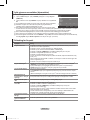 173
173
-
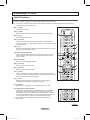 174
174
-
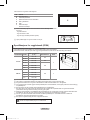 175
175
-
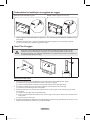 176
176
-
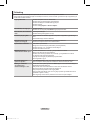 177
177
-
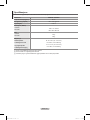 178
178
-
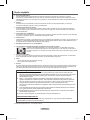 179
179
-
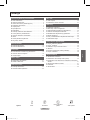 180
180
-
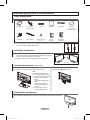 181
181
-
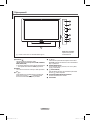 182
182
-
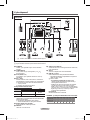 183
183
-
 184
184
-
 185
185
-
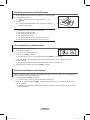 186
186
-
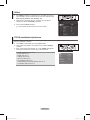 187
187
-
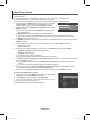 188
188
-
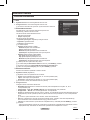 189
189
-
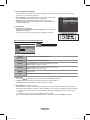 190
190
-
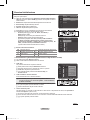 191
191
-
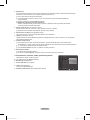 192
192
-
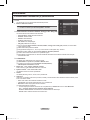 193
193
-
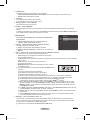 194
194
-
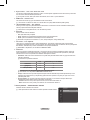 195
195
-
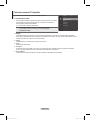 196
196
-
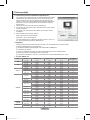 197
197
-
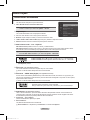 198
198
-
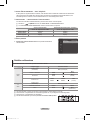 199
199
-
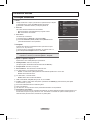 200
200
-
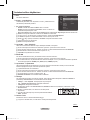 201
201
-
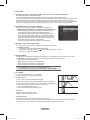 202
202
-
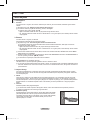 203
203
-
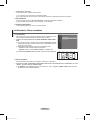 204
204
-
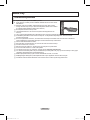 205
205
-
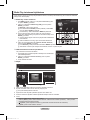 206
206
-
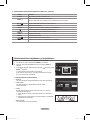 207
207
-
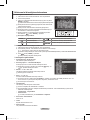 208
208
-
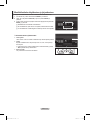 209
209
-
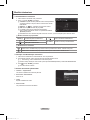 210
210
-
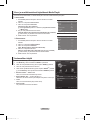 211
211
-
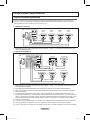 212
212
-
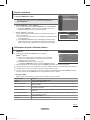 213
213
-
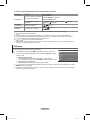 214
214
-
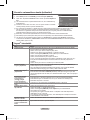 215
215
-
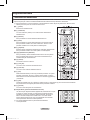 216
216
-
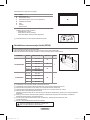 217
217
-
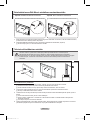 218
218
-
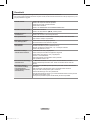 219
219
-
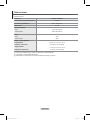 220
220
-
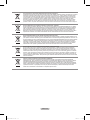 221
221
Samsung PS50B556T3W Användarmanual
- Kategori
- LCD-TV
- Typ
- Användarmanual
på andra språk
- English: Samsung PS50B556T3W User manual
- dansk: Samsung PS50B556T3W Brugermanual
- suomi: Samsung PS50B556T3W Ohjekirja
Relaterade papper
-
Samsung PS50B555T4W Användarmanual
-
Samsung PS50B535S2W Användarmanual
-
Samsung PS42B435P2W Användarmanual
-
Samsung PS50B855Y1W Användarmanual
-
Samsung PS50B655S1W Användarmanual
-
Samsung PS63A766T1W Användarmanual
-
Samsung PS50A457P1C Användarmanual
-
Samsung PS42A416C1C Användarmanual
-
Samsung PS42B455B1W Användarmanual
-
Samsung PS50A558S1C Användarmanual